Как проверить блок питания компьютера. Блок питания компьютера фото
Распиновка разъемов питания компьютера | 2 Схемы

Приводим справочные данные на цветовую маркировку и расположение проводов в гнёздах и штекерах ПК. Распиновка и подключение проводов блока питания и других основных модулей компьютера должно быть проведено аккуратно и безошибочно, чтоб не допустить замыкания при работе. Выясним, какое напряжение подается и на какие провода. Если нужны остальные гнёзда — читайте полный справочник по ПК разъёмам

Цветовая маркировка
В обычных БП ПК используется 9 цветов, обозначающих роль проводов:
- Черный — общий провод, он же заземление или GND
- Белый — напряжение -5V
- Синий — напряжение -12V
- Желтый — подает +12V
- Красный — подает +5V
- Оранжевый — подает +3.3V
- Зеленый — отвечает за включение (PS-ON)
- Серый — POWER-OK (POWERGOOD)
- Фиолетовый — дежурное питание 5VSB
Все разъёмы компьютера — название и фото

Всего при работе БП используется 8 типов разъемов, их вид и названия представлены на фото. Чтобы включился блок питания AT-ATX — надо замкнуть GND и PWR SW коннекторы. Он будет работать до тех пор, пока они замкнуты.Если используете его отдельно — ставьте на эти контакты кнопку.
Распиновка проводов разъема блока питания

Распиновка на разъем питания жесткого диска sata и esata


Схема распиновки контактов питания видеокарты

Как получить другое напряжение с БП
| ПОЛОЖИТЕЛЬНОЕ | НОЛЬ | РАЗНОСТЬ |
| +12 | +12 | |
| +5 | -5 | +10 |
| +12 | +3.3 | +8.7 |
| +3.3 | -5 | +8.3 |
| +12 | +5 | +7 |
| +5 | +5 | |
| +3.3 | +3.3 | |
| +5 | +3.3 | +1.7 |
Встречаются ситуации, когда подключаемое устройство требует для своей работы такого напряжения, которое БП выдавать не способен. В этих случаях приходится извращаться. Допустим, наше дополнительное устройство (пусть это будет освещение) работает от напряжения 8.7 вольт. Его мы можем получить комбинацией проводов, которые выдают +12V и +3.3V. Для удобства, все возможные комбинации приведены в таблице.

 Загрузка... 931
Загрузка... 931
Переделка компьютерного блока питания своими руками | Своими руками
Реклама
В современном компьютере единственное, что не устаревает стремительно, — это блок питания (БП). Если системный блок через некоторое время уже не представляет никакого интереса, то блок питания можно использовать отдельно как источник электричества малого напряжения.
Компьютерный БП ATX — довольно мощный и при этом благодаря импульсной схеме преобразования напряжения имеет малые габариты. Блок хорошо защищен от перегрузок и по току, и по напряжению, и от короткого замыкания (фото 1). Сложная электронная схема обеспечивает на выходе ряд стандартных для всех компьютеров напряжений: +3,3 В, +5 В, +12 В, -12 В, -5 В и дежурное 5 В. В зависимости от назначения мощности различных БП. а также их максимальные токи нагрузки различаются.
Я предлагаю использовать компьютерные блоки для питания разных устройств. Для этого необходима небольшая их доработка.
Маркировка проводов и конфигурация контактного разъёма компьютерных БП — стандартны (см. таблицы и фото).
Хороший блок питания должен выдерживать диапазон изменения входного напряжения при сохранении стабильной работы. Для 110-вольтовых моделей хороший блок питания должен «держать» от 90 до 130В, для 220В — 180 до 270.
Вывод 14: PS_0N Power Supply On (active low). Это управляющий вход. При замыкании общим проводом с СОМ блок питания включается, при размыкании — отключается.
Вывод 9: +5 VSB, Standby Voltage (max 2А) — дежурное питание +5 В присутствует даже при выключенном БП.
Так как импульсный блок питания без нагрузки включать не рекомендуется, необходимо обеспечить ему хотя бы минимальную нагрузку. Я использовал два светодиода и подключил их черезрезисторы около 1 кОм к контактам +5 В и +12 В. Они и в дальнейшем будут индикаторами наличия напряжения на этих выходах.
Кроме того, на каждой линии всех требуемых напряжений необходимо установить конденсаторные фильтры. Чем больше будет их ёмкость (от 1 000 мкФ и выше), тем лучше. Для проверки работоспособности БП нужно включить его в сеть и убедиться в наличии дежурного питания (+5 В) на выводе 9 ОС. Если оно присутствует, то можно идти дальше и проводами соединить вывод 1Д PS_0N с корпусом СОМ, благодаря чему блок питания (если он исправен) сразу запустится. Эти два провода нужно подсоединить к любому переключателю (фото 2). Таким образом и будет происходить управление включением и выключением нашего блока.
Для напряжения +5 В можно использовать ионистор любой ёмкости на напряжение 5,5 В, что благоприятно отразится на работе в любом режиме. Если необходимо напряжение 3,3 В (контакт 11 на 20-контактном разъёме) для питания, например, фотоаппарата, то для него тоже лучше использовать ионистор. Эти немногочисленные элементы нужно разместить на подходящей монтажной плате (фото 3).
Читайте также: Электропроводка на даче своими руками – схемы и фото
Вот и всё, варианты размещения элементов и выключателя могут быть разными — в зависимости от конкретных возможностей. Так как на полной нагрузке (ток 15-20 А) в новых условиях блок питания вряд ли будет работать, то интенсивное охлаждение ему не потребуется, и для снижения шума внутренний вентилятор (на 12 В) можно питать через ограничительный резистор сопротивлением 100 Ом с рассеиваемой мощностью 1 Вт.
Таблица 1. Основной разъём питания.
№ контакта | Цепь | Цвет провода |
1 | +3,3 В | Оранжевый |
2 | +3,3 В | Оранжевый |
3 | СОМ | Чёрный |
и | +5 В | Красный |
5 | СОМ | Чёрный |
6 | 5 В | Красный |
7 | СОМ | Чёрный |
8 | PWR_OK | Серый |
9 | +5 В | Лиловый |
10 | +12 В | Жёлтый |
11 | +3.3 В (датчик +3.3 В) | Оранжевый (коричневый) |
12 | -12 В | Голубой |
13 | СОМ | Чёрный |
14 | PS ON | Зелёный |
15 | СОМ | Чёрный |
16 | СОМ | Чёрный |
17 | СОМ | Чёрный |
18 | -5 В | Белый |
19 | +5 В | Красный |
20 | +5 В | Красный |
Ссылка по теме: Схема проходного выключателя и его монтаж своими руками
Таблица 2. Дополнительный соединитель для блоков с большими выходными токами.
№ контакта | Цепь | Цвет провода |
1 | СОМ | Чёрный |
2 | сом | Черный |
3 | сом | Чёрный |
4 | +3,3 В | Оранжевый |
5 | +3.3 В | Оранжевый |
6 | +5 В | Красный |
Компьютерный блок питания как источник электричества малого напряжения – фото

1.Общий вид блока питания, извлечённого из системного блока компьютера.
2. Установив выключателя на модернизированном блоке питания.
3. Монтажные платы для установки ёмкостных фильтров на выходах с разным напряжением.
4. Разъёмы на выходе блока питания: а — 20-контактный; 6 — 4-контактный.
Схема контактов для разъемов компьютерных компонентов.

©Алексей Усков, Владивосток
Реклама
Ниже другие записи по теме "Как сделать своими руками - домохозяину!"
Подпишитесь на обновления в наших группах.



Будем друзьями!
kak-svoimi-rukami.com
Как сделать из блока питания от компьютера источник постоянного напряжения / Для компьютера и интернета / Самоделка.net - Сделай сам своими руками
Как сделать из блока питания от компьютера источник постоянного напряжения

Несколько недель назад мне для некого опыта потребовался источник постоянного напряжения 7V и силой тока в 5A. Тут-же отправился на поиски нужного БП в подсобку, но такого там не нашлось. Спустя пару минут я вспомнил о том, что под руки в подсобке попадался блок питания компьютера, а ведь это идеальный вариант! Пораскинув мозгами собрал в кучу идеи и уже через 10 минут процесс начался.
Для изготовления лабораторного источника постоянного напряжения потребуется: — блок питания от компьютера — клеммная колодка — светодиод — резистор ~150 Ом — тумблер — термоусадка — стяжки
Блок питания, возможно, найдётся где-то не нужный. В случае целевого приобретения — от $10. Дешевле я не видел. Остальные пункты этого списка копеечные и не дефицитные.
Из инструментов понадобится: — клеевой пистолет a.k.a. горячий клей (для монтажа светодиода) — паяльник и сопутствующие материалы (олово, флюс...) — дрель — сверло диаметром 5мм — отвертки — бокорезы (кусачки)
Изготовление
Итак, первое, что я сделал — проверил работоспособность этого БП. Устройство оказалось исправным. Сразу можно отрезать штекера, оставив 10-15 см на стороне штекера, т.к. он вам может пригодиться. Стоит заметить, что нужно рассчитать длину провода внутри БП так, чтобы его хватило до клемм без натяжки, но и чтобы он не занимал всё свободное пространство внутри БП.
Теперь необходимо разделить все провода. Для их идентификации можно взглянуть на плату, а точнее на площадки, к которым они идут. Площадки должны быть подписаны. Вообще есть общепринятая схема цветовой маркировки, но производитель вашего БП, возможно, окрасил провода иначе. Чтобы избежать «непоняток» лучше самостоятельно идентифицировать провода.
Вот моя «проводная гамма». Она, если я не ошибаюсь, и есть стандартной. С жёлтого по синий, думаю, ясно. Что означают два нижних цвета? PG (сокр. от «power good») — провод, который мы используем для установки светодиода-индикатора. Напряжение — 5В. ON — провод, который необходимо замкнуть с GND для включения блока питания.
В блоке питания есть провода, которые я здесь не описывал. Например, фиолетовый +5VSB. Этот провод мы использовать не будем, т.к. граница силы тока для него — 1А.
Пока провода нам не мешают, нужно просверлить отверстие для светодиода и сделать наклейку с необходимой информацией. Саму информацию можно найти на заводской наклейке, которая находится на одной из сторон БП. При сверлении нужно позаботиться о том, чтобы металлическая стружка не попала вовнутрь устройства, т.к. это может привести к крайне негативным последствиям.
На переднюю панель БП я решил установить клеммную колодку. Дома нашлась колодка на 6 клемм, которая меня устроила.
Мне повезло, т.к. прорези в БП и отверстия для монтажа колодки совпали, да еще и диаметр подошел. Иначе, необходимо либо рассверливать прорези БП, либо сверлить новые отверстия в БП.
Колодка установлена, теперь можно выводить провода, снимать изоляцию, скручивать и лудить. Я выводил по 3-4 провода каждого цвета, кроме белого (-5V) и синего (-12V), т.к. их в БП по одному.
Первый залужен — вывел следующий.
Все провода залужены. Можно зажимать в клемме.
Устанавливаем светодиод
Я взял обычный зелёный индикационный светодиод обычный красный индикационный светодиод (он, как выяснилось, несколько ярче). На анод (длинная ножка, менее массивная часть в головке светодиода) припаиваем серый провод (PG), на который предварительно насаживаем термоусадку. На катод (короткая ножка, более массивная часть в головке светодиода) припаиваем сначала резистор на 120-150 Ом, а к второму выводу резистора припаиваем черный провод (GND), на который тоже не забываем предварительно надеть термоусадку. Когда всё припаяно, надвигаем термоусадку на выводы светодиода и нагреваем ее.
Получается вот такая вещь. Правда, я немного перегрел термоусадку, но это не страшно.
Теперь устанавливаю светодиод в отверстие, которое я просверлил еще в самом начале.
Заливаю горячим клеем. Если его нет, то можно заменить супер-клеем.
Выключатель блока питания
Выключатель я решил установить на место, где раньше у блока питания выходили провода наружу.
Измерял диаметр отверстия и побежал искать подходящий тумблер.
Немного покопался, и нашел идеальный выключатель. За счёт разницы в 0,22мм он отлично встал на место. Теперь к тумблеру осталось припаять ON и GND, после чего установить в корпус.
Основная работа сделана. Осталось навести марафет.
Хвосты проводов, которые не использованы нужно изолировать. Я это сделал термоусадкой. Провода одного цвета лучше изолировать вместе.
Все шнурки аккуратно размещаем внутри.

Прикручиваем крышку, включаем, бинго!
Этим блоком питания можно получить много разных напряжений, пользуясь разностью потенциалов. Учтите, что такой приём не прокатит для некоторых устройств. Вот тот спектр напряжений, которые можно получить. В скобках первым идёт положительный, вторым — отрицательный. 24.0V — (12V и -12V) 17.0V — (12V и -5V) 15.3V — (3.3V и -12V) 12.0V — (12V и 0V) 10.0V — (5V и -5V) 8.7V — (12V и 3.3V) 8.3V — (3.3V и -5V) 7.0V — (12V и 5V) 5.0V — (5V и 0V) 3.3V — (3.3V и 0V) 1.7V — (5V и 3.3V) -1.7V — (3.3V и 5V) -3.3V — (0V и 3.3V) -5.0V — (0V и 5V) -7.0V — (5V и 12V) -8.7V — (3.3V и 12V) -8.3V — (-5V и 3.3V) -10.0V — (-5V и 5V) -12.0V — (0V и 12V) -15.3V — (-12V и 3.3V) -17.0V — (-12V и 5V) -24.0V — (-12V и 12V)
Вот так мы получили источник постоянного напряжения с защитой от КЗ и прочими плюшками.
Рационализаторские идеи: — использовать самозажимные колодки, как предложили тут, либо использовать клеммы с изолированными барашками, чтобы не хватать в руки отвёртку лишний раз.
Источник: habrahabr.ru
samodelka.net
Cхемы компьютерных блоков питания ATX

Не редко при ремонте или переделке блока питания ATX в автомобильное зарядное устройство необходима схема этого блока. С учетом того, что на данный момент, моделей блоков огромное количество, мы решили собрать небольшую подборку из сети, где будут размещены типовые схемы компьютерных блоков питания ATX. На данном этапе подборка далеко не полная и будет постоянно пополняться. Если у Вас есть схемы компьютерных блоков питания ATX, которые не вошли в данную статью и желание поделиться, мы всегда будем рады добавить новые и интересные материалы.
Cхемы компьютерных блоков питания ATX
Схема JNC LC-250ATX

Схема JNC LC-B250ATX

Схема JNC SY-300ATX

Схема JNC LC-B250ATX

Схема FSP145-60SP

Схема Enlight HPC-250 и HPC-350

Схема Linkworld 200W, 250W и 300W


Схема Green Tech MAV-300W-P4

Схема AcBel API3PCD2 ATX-450P-DNSS 450W

Схема AcBel API4PC01 400W

Схема Maxpower PX-300W

Схема PowerLink LPJ2-18 300W

Схема Shido LP-6100 ATX-250W

Схема Sunny ATX-230

Схема KME PM-230W

Схема Delta Electronics DPS-260-2A


Схема Delta Electronics DPS-200PB-59

Схема InWin IW-P300A2-0

Схема SevenTeam ST-200HRK

Схема SevenTeam ST-230WHF

Схема DTK PTP-2038

Схема PowerMaster LP-8

Схема PowerMaster FA-5-2

Схема Codegen 200XA1 250XA1 CG-07A CG-11

Схема Codegen 300X 300W

Схема ISO-450PP

Схема PowerMan IP-P550DJ2-0

Схема LWT 2005

Схема Microlab 350w

Схема Sparkman SM-400W (STM-50CP)

Схема GEMBIRD 350W (ShenZhon 350W)

Схема блока питания FSP250-50PLA (FSP500PNR)


Схема блока ATX Colorsit 330U (Sven 330U-FNK) на SG6105

Схема блока NT-200ATX (KA3844B+LM339)

Вконтакте
Одноклассники
comments powered by HyperCommentsdiodnik.com
Как проверить блок питания компьютера
 В сегодняшней статье речь пойдет о компьютерных блоках питания. Блок питания служит для обеспечения питания компьютерных компонентов, которые находятся в системном блоке. Он преобразует сетевое напряжение до необходимых значений. Кроме этого блок питания (БП) снижает влияние помех сетевого напряжения. Поэтому блок питания для компьютера является ключевой составляющей, без которой невозможна работа ни оперативной памяти, ни видеокарты, ни жесткого диска. Кроме этого некорректная работа БП или его выход из строя могут повлечь за собой поломку более дорогих составляющих компьютера, например таких, как материнская плата. Исходя из выше сказанного, становится понятным, какое значение для всего ПК имеет выбор качественного и надежного блока питания.
В сегодняшней статье речь пойдет о компьютерных блоках питания. Блок питания служит для обеспечения питания компьютерных компонентов, которые находятся в системном блоке. Он преобразует сетевое напряжение до необходимых значений. Кроме этого блок питания (БП) снижает влияние помех сетевого напряжения. Поэтому блок питания для компьютера является ключевой составляющей, без которой невозможна работа ни оперативной памяти, ни видеокарты, ни жесткого диска. Кроме этого некорректная работа БП или его выход из строя могут повлечь за собой поломку более дорогих составляющих компьютера, например таких, как материнская плата. Исходя из выше сказанного, становится понятным, какое значение для всего ПК имеет выбор качественного и надежного блока питания.
Выбрать блок питания для своего компьютера задача не такая простая, как может показаться на первый взгляд. При выборе БП необходимо учитывать целый ряд критериев, которым он должен соответствовать. И первым в этом списке стоит мощность БП.
Мощность блока питания
Мощность БП выбирается исходя из компонентов системного блока. Чем больше энергии они требуют для своей работы, тем более мощный блок питания вам понадобится. Если проследить историю развития БП, то еще лет пять назад мощности блока питания в 250 Вт вполне хватало для работы среднего домашнего компьютера. На сегодняшний день уже и мощности в 450 Вт иногда не хватает для нормальной работы современных процессоров и высокопроизводительных видеокарт. Поэтому, выбирая блок питания, следует покупать модель, которая обеспечит необходимый запас по мощности с перспективой на пару-тройку лет. Ведь, возможно, через год вы захотите установить более мощную графическую карту или центральный процессор, не покупать же после этого новый БП.
Производитель блока питания
При учете этого критерия однозначный совет дать довольно трудно. Если смотреть с одной стороны, то покупка дорогого блока питания от известного производителя с мировым именем даст вам больше уверенности в качестве БП. Но с другой стороны, цена на брэндовые блоки питания заметно выше и иногда стоит в два раза дороже, чем БП от менее известного производителя. По моему личному опыту, выходят из строя и те, и другие, это только вопрос времени. Просто у дорогих блоков питания все таки немного больше запас прочности. В моей практике были случаи, когда БП FSP работал с заклинившим кулером (без охлаждения) всю ночь, и при этом выдавал стабильное напряжение на выходе. Если бы на его месте оказался дешевый блок питания, то, скорее всего он вышел бы из строя уже через час после прекращения охлаждения. Ниже приведем список фирм-производителей, разделенных по категориям качества (возможно, это субъективное мнение автора статьи):
Производители качественных БП: Antec, FSP, AcBel, Corsair, 3R, ASUS, OCZ, BeQuiet, Seasonic, Chieftec, Thermaltake, Delta, Enermax, XFX, Enlight, Epsilon, Gigabyte, PowerMan Pro, HEC, HiperTopower, ZIPPY, Zalman,.
Блоки питания среднего соотношения цена — качество: Microlab, CoolerMaster, HiPro, Hercules, MEC, INWIN, Tsunami.
Наименее качественные БП: SparkMan, GoldenPower, Colors-It, Gembird, Microlab (дешевые модели), PowerBox, SuperPower (Codegen), Linkworld.
Качество блока питания
Отличить качественный блок питания от его некачественного собрата можно по нескольким внешним признакам. Во-первых, качественные БП практически всегда поставляются в коробке. Технический паспорт, инструкция по применению и крепежные элементы в комплекте – это три обязательных условия. Во-вторых, коэффициент полезного действия (КПД) качественного БП должен быть не менее 80% (обычно все характеристики написаны на БП). В-третьих, хороший блок питания весит не менее двух килограмм (зависит это в основном от количества и размеров дросселей, радиаторов и материалов изготовления внутренних компонентов БП).
Система охлаждения блоков питания
БП комплектуется вентилятором для охлаждения температуры внутренних компонентов блока. В современных блоках питания используются кулеры размерами 80х80 мм и 120х120 мм. Первые устанавливаются на боковой стенке сзади, вторые – на нижней стенке блока питания. Лучше выбирать БП с вентиляторами размером 120х120 мм, так как они лучше охлаждают и при этом менее шумные. К тому же у качественных блоков питания есть функция регулировки скорости вращения вентилятора охлаждения. Подобная регулировка позволяет блоку питания уменьшать или наоборот увеличивать скорость вращения вентилятора в зависимости от мощности, которую в данный момент потребляет компьютер.
Наличие необходимых коннекторов
При помощи различных коннекторов осуществляется питание компонентов ПК. Поэтому, выбирая блок питания, необходимо обратить внимание на наличие коннекторов необходимого размера и количества, а также длину его кабелей. Количество коннекторов должно быть никак не меньше числа компонентов, на которые вам нужно будет подавать питание. Длина проводов должна быть 35 сантиметров и более.
Тип блока питания
Блоки питания различают по типу. Это может быть либо модульный, либо стандартный БП. Модульные блоки питания стоят дороже, но в то же время позволяют подключать или отключать провода от БП в зависимости от необходимости в их использовании. Такой подход освобождает место в системном блоке, что в свою очередь ведет к лучшей циркуляции воздуха внутри системника. В стандартных блоках питания все кабеля делают несъемными.


На первом рисунке приведен стандартный блок питания, на втором – модульный.
Конструктивные особенности блоков питания
У блока питания могут иметься в наличии несколько разъемов, переключателей, индикаторов, присутствие которых не обязательно, но позволяет расширить его функционал. Это может быть индикатор напряжения в сети, кнопка переключения режимов вентилятора, кнопка переключения напряжения 110 / 220В или разъем для подключения питающего кабеля монитора и т.п.
Теперь, когда мы немного разобрались с конструктивными особенностями блоков питания, время переходить к основной теме статьи — как проверить блок питания компьютера.
Проверка блока питания с помощью мультиметра
Вначале вам необходимо извлечь блок питания из корпуса вашего ПК. После этого вам необходимо подключить к нему какую-то нагрузку, а затем замерить напряжение на выходе. Нагрузка во-первых нужна для того, чтобы результаты, которые вы получите, не были неточными (немного завышенными). А во-вторых, необходимо следовать рекомендациям стандарта для БП, в которой четко говорится, что без подключенной нагрузки блок питания вообще не должен запускаться. В качестве нагрузки для блока питания возьме обычный 80х80 внешний вентилятор охлаждения на 12V (для чистоты эксперемента можете использовать два вентилятора). Подключите вентилятор к БП, как показано на рисунке.

Запустить блок питания можно при помощи замыкания двух контактов одного из разъемов. Замыкаются зеленый и черный провод. Волноваться вам не стоит, да же если вы допустите ошибку и не правильно замкнете, с блоком питания ничего не случится, просто он не включится.

После того, как вы зафиксирует перемычку (это может быть обычная скрепка), можете подключать кабель питания к БП и включать его в розетку. Если вами сделано все правильно, то оба вентилятора (вентилятор нагрузки и внутренний вентилятор охлаждения) начнут вращаться.
Теперь нам следует перед началом измерений немного отойти в сторону. Рассмотрим сами разъемы компьютерного блока питания. Ну а если говорить точнее, то нас больше интересуют напряжения, которые находятся на каждом из них. На предыдущем рисунке мы видим, что в состав разъема входят 20 (есть варианты с 24 контактами) проводов различного цвета.
Разная окраска проводов, как вы понимаете, используется не для предания блоку питания привлекательного внешнего вида. Каждый цвет провода означает вполне определенное напряжение.
- Черный цвет обозначает «землю» (COM или общий провод,масса)
- Желтый провод: + 12V
- Красный провод: + 5V
- Оранжевый провод: +3,3V
Предлагаем провести проверку каждого пин по отдельности:

Ну вот, глядя на этот рисунок намного проще разбираться. Напряжение проводов, окрашенных в черный, красный, оранжевый и желтые цвета вы запомнили. Это основа, без которой самостоятельно начинать проверку БП нельзя. Но в разъеме присутствуют еще парочка контактов, которые мы должны рассмотреть.
В первую очередь нас интересуют следующие провода:
Провод зеленого цвета PS-ON – во время замыкания его с «массой» БП запускается. На рисунке вверху это показано, как «БП Вкл.». Поэтому мы и замыкаем именно эти два контакта при помощи куска провода (скрепки). Напряжение на этом проводе должно быть 5V.
Следующий провод, который мы рассмотрим – серого цвета. Сигнал, который по нему передается Power Good» или — «Power OK». Напряжение на этом проводе так же, как и в предыдущем случае 5V.
За ним сразу находится фиолетовый провод, имеющий маркировку 5VSB (5V Standby). Это так называемое дежурное напряжение (дежурка), значение которого также 5V. Данное напряжение с этого провода постоянно подается на ПК при включенном кабеле питания блока в сеть 220V. Необходимость в нем есть в нескольких случаях. К примеру тогда, когда отправляется команда на включение удаленного компьютера с помощью команды «Wake On Lan».
Белый провод (-5V) в настоящее время практически не используется. Ранее этот провод служил в качестве источника напряжения, которым запитывали платы расширения, устанавливаемые в ISA слот.
Еще один провод имеет голубой цвет (-12V). Этим напряжением питают интерфейсы «RS232» (COM порт), а также «FireWire» и отдельные PCI платы.
Перед началом проверки блока питания с помощью мультиметра, нужно еще рассмотреть два его разъема. Первый из них, это дополнительный на четыре контакта для процессора. Второй — «Molex» разъем, который используется для подключения жесткого диска и оптического привода.
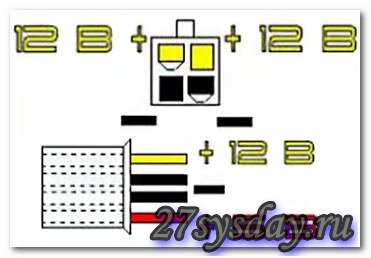
На рисунке изображены провода, имеющие уже знакомые нам цвета: красный, черный и желтый (напряжение на них, как мы знаем + 12 и + 5V).
Теперь, для подтверждения полученных теоретических знаний взглянем повнимательнее на заводской стикер (наклейку), который нанесен на один из компьютерных блоков питания стандарта ATX.
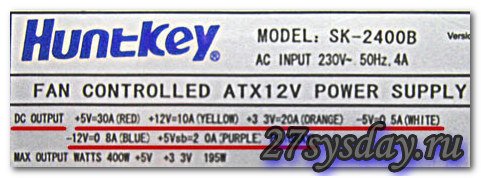
Просьба обратить внимание на подчеркнутые красным значения.
- «DC OUTPUT» (Direct Current Output — выходная величина постоянного тока).
- +5V=30A (RED) — плюс пять вольт, обеспечивает силу тока в 30 Ампер (провод, обозначенный красным цветом).
- +12V=10A (YELLOW) — по плюс двенадцать вольт БП выдает силу тока, равную десяти амперам (провод желтого цвета)
- +3.3V=20A (ORANGE) — линия три и три десятых вольта способна выдерживать силу тока, равную двадцати амперам (провод оранжевого цвета)
- -5V (WHITE) — минус пять вольт – аналог провода белого цвета, описанного ранее
- -12V (BLUE) — минус двенадцать вольт (провод голубого цвета)
- +5Vsb (PURPLE) — плюс пять вольт дежурного напряжения (Standby), соответствует проводу фиолетового цвета
- PG (GRAY) — сигнал Power Good (провод серого цвета).
В последней записи сообщается о том, что максимальная выходная мощность БП равна 400W, при этом суммарная мощность каналов 3V и 5V составляет 195 ватт.
Вот теперь, после изучения теоретической части, мы можем приступить к практической части, где расскажем, как проверять блок питания компьютера.

Черный «щуп» мультиметра вставляется в гнездо, к которому подходит черный провод, красный «щуп» будем тыкать во все оставшиеся. Здесь необходимо отметить, что неверно выбранные контакты на БП для измерения к фатальным последствиям не приведут. Единственное, на что это повлияет – результаты измерений.
Зафиксировав щупы тестера, смотрите на экран мультиметра.
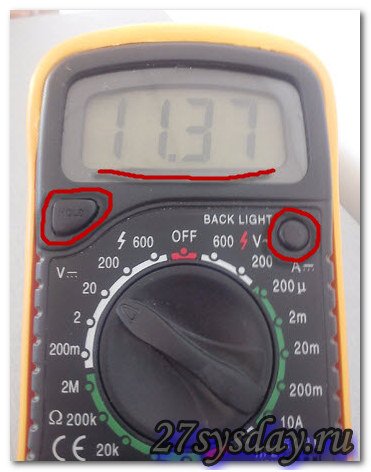
Наши данные показывают, что в канале +12V мы имеем напряжение в 11,37V. Минимально допустимое напряжение питания по этой линии должно составлять 11,40V.
Хотелось бы обратить ваше внимание на две кнопки, обведенные на фото красной линией. Это кнопка «Hold», которая удерживает показания измерения при ее нажатии. А также кнопка «Back Light», которая включает подсветку экрана при плохом освещении.
Дальше нам необходимо замерить величину напряжения на «Molex» разъеме с провода в +12V.

Как видно на фото, тестер показывает те же 11,37V.
Теперь, что бы иметь полную картину состояния БП, нам необходимо сделать проверку соответствия номиналу остальных значений. Тестируем 5V на разъеме «Molex».
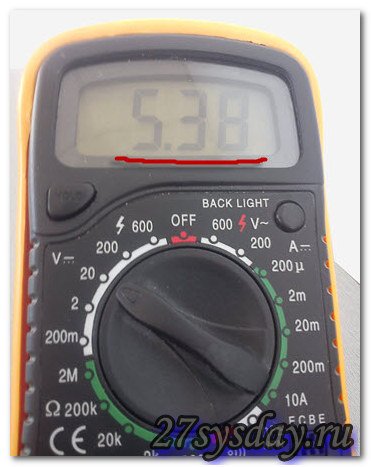
Как видно, этот показатель находится в норме. Теперь пройдемся и измерим напряжение на всех остальных контактах и сверим результаты с номиналами. По результатам наших замеров мы сделали следующий вывод: блок питания выдает сильно заниженное (относительно номинального значение) напряжение по линии +12V, все остальные показатели соответствуют норме.
Теперь, для наглядности можно замереть это же напряжение (желтый цвет на дополнительном 4-х контактном разъеме) на полностью исправном блоке питания.

У исправного БП показатель 12V находится в норме (допустимое значение 11,40V, тестер показывает 11,92V). Аналогичным способом можете замерить все остальные линии и сверить полученные результаты с номинальными значениями.
Ниже в дополнение к сказанному приведено видео «Проверка блока питания компьютера»
27sysday.ru
















